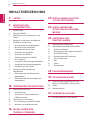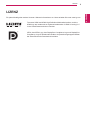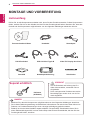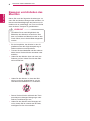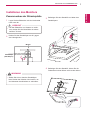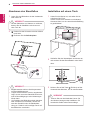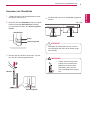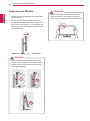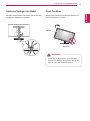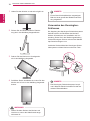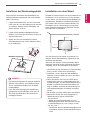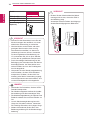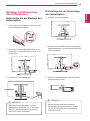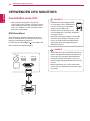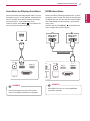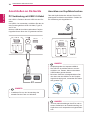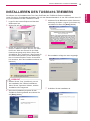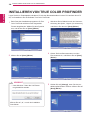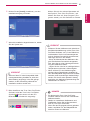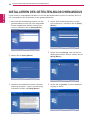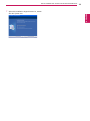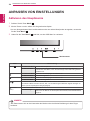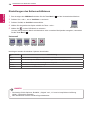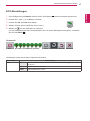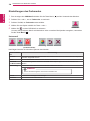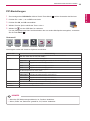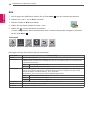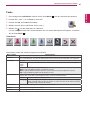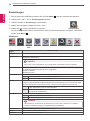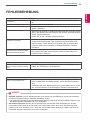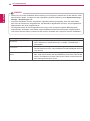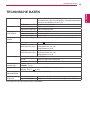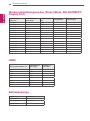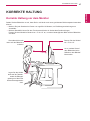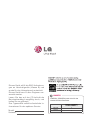www.lg.com
BENUTZERHANDBUCH
IPS LED-MONITOR
(LED LCD-MONITOR)
27EA83
27EA83R
Bevor Sie das Produkt zum ersten Mal verwenden, lesen Sie diese
Sicherheitsinformationen bitte aufmerksam durch.
Modellliste für IPS LED-Monitore (LED LCD-Monitore)
DEUTSCH

2
DEU
DEUTSCH
Inhaltsverzeichnis
INHALTSVERZEICHNIS
3 LIZENZ
4 MONTAGE UND
VORBEREITUNG
4 Lieferumfang
4 Separat erhältlich
5 Beschreibung der Komponenten und
Tasten
6 Bewegen und Anheben des Monitors
7 Installieren des Monitors
7 - Zusammenbau der Ständerplatte
8 - Abnehmen des Standfußes
8 - Installation auf einem Tisch
9 - Anpassen der Standhöhe
10 - Anpassen des Winkels
11 - Sauberes Verlegen der Kabel
11 - Pivot-Funktion
12 - Verwenden des Kensington-Schlosses
13 - Installieren der Wandmontageplatte
13 - Installation an einer Wand
15 Montage und Demontage des
Netzadapters
15 - Reihenfolge bei der Montage des
Netzadapters
15 - Reihenfolge bei der Demontage des
Netzadapters
16 VERWENDEN DES MONITORS
16 Anschließen eines PCs
16 - DVI-Anschluss
17 - Anschluss an Display-Anschluss
17 - HDMI-Anschluss
18 Anschließen an AV-Geräte
18 - PC-Verbindung mit USB 3.0-Kabel
18 - Anschluss an Kopfhörerbuchse
19 INSTALLIEREN DES
TUSB3410-TREIBERS
20 INSTALLIEREN VON TRUE
COLOR PRO/FINDER
22 INSTALLIEREN DES
GETEILTEN-BILDSCHIRM-
MODUS
24 ANPASSEN VON
EINSTELLUNGEN
24 Aktivieren des Hauptmenüs
25 ANPASSEN VON EINSTELLUNGEN
25 - Menüeinstellungen
26 - Einstellungen des Seitenverhältnisses
27 - ECO-Einstellungen
28 - Einstellungen des Farbmodus
29 - PIP-Einstellungen
30 - Bild
31 - Farbe
32 - Einstellungen
33 FEHLERBEHEBUNG
35 TECHNISCHE DATEN
36 Werksunterstützungsmodus (Preset
Mode, DVI-D/HDMI/PC Display Port)
36 HDMI
36 Betriebsanzeige
37 KORREKTE HALTUNG
37 Korrekte Haltung vor dem Monitor

3
DEU
DEUTSCH
LIZENZ
LIZENZ
Für jedes Modell gelten andere Lizenzen. Weitere Informationen zur Lizenz erhalten Sie unter www.lg.com.
The terms HDMI and HDMI High-Definition Multimedia Interface, and the
HDMI logo are trademarks or registered trademarks of HDMI Licensing LLC
in the United States and other countries.
VESA, das VESA-Logo, das DisplayPort Compliance-Logo und DisplayPort
Compliance-Logo für Dualmodus-Quellen sind jeweils eingetragene Marken
der Video Electronics Standards Association.

4
DEU
DEUTSCH
MONTAGE UND VORBEREITUNG
MONTAGE UND VORBEREITUNG
Lieferumfang
Prüfen Sie, ob alle Komponenten enthalten sind, bevor Sie das Produkt verwenden. Sollten Komponenten
fehlen, wenden Sie sich an den Händler, bei dem Sie das Produkt gekauft haben. Beachten Sie, dass das
Produkt und die Komponenten möglicherweise von den folgenden Abbildungen abweichen können.
Beachten Sie, dass die Komponenten möglicherweise von den folgenden Abbildungen abweichen.
Die in dieser Bedienungsanleitung veröffentlichten Informationen und technischen Daten können im
Rahmen von Produktverbesserungen ohne vorherige Ankündigung geändert werden.
Zubehör ist nicht bei allen Modellen separat erhältlich. Die optionalen Zubehörteile können Sie in
einem Elektronikfachgeschäft, in einem Online-Shop oder bei dem Einzelhändler, bei dem Sie das
Produkt gekauft haben, erwerben.
HINWEIS
Netzkabel
USB 3.0-Kabel Typ A-B Kabel für Display-Anschluss
Standfuß Netzadapterabdeckung
Netzadapter
DVI-D-Dualkabel
Benutzerhandbuch/Karte
oder
Kabelbinder
Um die Sicherheit und Leistung des Pro-
dukts sicherzustellen, verwenden Sie nur
Originalteile.
Durch nachgemachte Produkte verursachte
Beschädigungen werden nicht von der Ga-
rantie abgedeckt.
VORSICHT
Kalibrator
(ACB8300)
Separat erhältlich

5
DEU
DEUTSCH
MONTAGE UND VORBEREITUNG
Beschreibung der Komponenten und Tasten
DVI-D IN
HDMI IN
DP IN
H/P
USB UP
(CALIBRATOR)
USB IN
5 V 0.9 A
DC-IN
(19.5 V )
Betriebsanzeige
Ein: Eingeschaltet
Aus: Ausgeschaltet
Eingangsanschluss
(Ein/Aus-Taste)
Drucktasten an der
Unterseite des Monitors

6
DEU
DEUTSCH
MONTAGE UND VORBEREITUNG
Bewegen und Anheben des
Monitors
Gehen Sie nach den folgenden Anweisungen vor,
wenn Sie den Monitor bewegen oder anheben, um
Kratzer oder Beschädigungen am Monitor zu ver-
meiden und um unabhängig von Form und Größe
einen sicheren Transport zu gewährleisten.
Vermeiden Sie es nach Möglichkeit, den
Bildschirm des Monitors zu berühren. Dies
kann zu Schäden am Bildschirm oder an den
Pixeln führen, durch die die Bilder dargestellt
werden.
VORSICHT
Es wird empfohlen, den Monitor in den Ori-
ginalkarton oder die Originalverpackung zu
stellen und dann zu transportieren.
Trennen Sie das Netzkabel und alle weiteren
Kabel, bevor Sie den Monitor umsetzen oder
anheben.
Halten Sie den Monitor oben und unten am
Rahmen gut fest. Halten Sie nicht den Bild-
schirm direkt fest.
Halten Sie den Monitor so, dass der Bild-
schirm von Ihnen abgewendet ist, um ein
Verkratzen des Bildschirms zu verhindern.
Setzen Sie den Monitor während des Trans-
ports keinen ruckartigen Bewegungen oder
starken Erschütterungen aus.
Halten Sie den Monitor beim Bewegen auf-
recht, drehen Sie ihn niemals auf die Seite,
und kippen Sie ihn nicht seitwärts.

7
DEU
DEUTSCH
MONTAGE UND VORBEREITUNG
Installieren des Monitors
Zusammenbau der Ständerplatte
1
Legen Sie den Bildschirm mit der Vorderseite
nach unten ab.
Um den Bildschirm vor Kratzern zu schüt-
zen, decken Sie die Oberfläche mit einem
weichen Tuch ab.
VORSICHT
2
Drehen Sie den Standkörper um 90˚ gegen
den Uhrzeigersinn.
Stellen Sie sicher, dass der Standkörper
beim Drehen den Monitor nicht berührt, um
ein Verkratzen des Monitors zu verhindern.
Standkörper
(Standkörper)
Monitor
3
Befestigen Sie den Standfuß am Haken des
Standkörpers.
4
Befestigen Sie den Standfuß, indem Sie die
Schraube mit einer Münze nach rechts drehen.
WARNUNG

8
DEU
DEUTSCH
MONTAGE UND VORBEREITUNG
Abnehmen des Standfußes
1
Legen Sie den Bildschirm mit der Vorderseite
nach unten ab.
2
Um den Bildschirm vor Kratzern zu schützen,
decken Sie die Oberfläche mit einem wei-
chen Tuch ab.
VORSICHT
Drehen Sie die Schraube mit einer Münze
nach links.
Entfernen Sie die Ständerplatte.
1
2
Installation auf einem Tisch
1
Heben Sie den Monitor an, und stellen Sie ihn
aufrecht auf den Tisch
.
Achten Sie auf einen Abstand von mindestens
10 cm zur Wand, um eine ausreichende Belüftung
zu gewährleisten.
2
Schließen Sie den Netzadapter am Monitor an,
und stecken Sie das Stromkabel in eine Steck-
dose.
3
Drücken Sie auf die Taste (Ein/Aus) auf der
Unterseite des Monitors, um ihn einzuschalten.
10cm
10cm
10cm
10cm
Trennen Sie erst das Netzkabel, bevor Sie
den Monitor bewegen oder installieren. Es
besteht die Gefahr eines Stromschlags.
VORSICHT
Möglicherweise weichen die Komponenten
von den Abbildungen ab.
Tragen Sie den Monitor nicht in umgekehrter
Lage, da sich sonst der Standfuß lösen kann,
was zu Beschädigungen oder Verletzungen
führen kann.
Um Schäden des Bildschirms beim Anheben
oder Versetzen zu vermeiden, fassen Sie
stets den Standfuß oder die Plastikabde-
ckung an. Dadurch wird unnötiger Druck auf
den Bildschirm vermieden.
VORSICHT

9
DEU
DEUTSCH
MONTAGE UND VORBEREITUNG
Nachdem der Stift entfernt wurde, muss er
zum Anpassen der Höhe nicht wieder einge-
führt werden.
Anpassen der Standhöhe
1
Stellen Sie den an der Ständerplatte montier-
ten Monitor aufrecht auf.
2
Entfernen Sie das Klebeband, das am unteren
hinteren Rand des Standkörpers befestigt
ist, und ziehen Sie dann den Sicherungsstift
heraus.
4
Die Höhe kann auf bis zu 110,0 mm angepasst
werden.
Halten Sie Ihre Finger oder
Hände nicht zwischen den
Bildschirm und die Platte
(Gehäuse), wenn Sie die
Höhe des Bildschirms anpas-
sen.
Band
Sicherungsstift
Standkörper
VORSICHT
WARNUNG
110,0 mm
3
Drücken Sie den Monitor nach unten, und zie-
hen Sie den Sicherungsstift heraus.
Monitor
Sicherungsstift

10
DEU
DEUTSCH
MONTAGE UND VORBEREITUNG
-515
Achten Sie darauf, den Bildschirmbereich
nicht zu berühren oder darauf zu drücken,
wenn Sie den Winkel des Monitors anpassen.
WARNUNG
-515
-515
-515
Anpassen des Winkels
1
Stellen Sie den am Standfuß montierten Moni-
tor aufrecht hin.
2
Passen Sie den Winkel des Bildschirms an.
Der Winkel des Bildschirms kann um bis zu -5°
nach vorne und um bis zu 15° nach hinten ge-
neigt werden, um ein angenehmes Betrachten
zu gewährleisten.
Um beim Anpassen des Bildschirms Verlet-
zungen an den Fingern zu vermeiden, halten
Sie den unteren Teil des Monitors nicht wie
nachfolgend gezeigt.
WARNUNG
VorderseiteRückseite

11
DEU
DEUTSCH
MONTAGE UND VORBEREITUNG
Wenn Sie zur Nutzung der Pivot-Funktion
den Monitor drehen, dann achten Sie darauf,
dass er nicht den Standfuß berührt.
WARNUNG
Pivot-Funktion
Mit der Pivot-Funktion lässt sich der Monitor um
90° im Uhrzeigersinn drehen.
Monitor
Standfuß
Sauberes Verlegen der Kabel
Bündeln Sie die Kabel, und binden Sie sie mit dem
beigefügten Kabelclip zusammen.

12
DEU
DEUTSCH
MONTAGE UND VORBEREITUNG
Verwenden des Kensington-
Schlosses
Die Kupplung des Kensington-Sicherheitssystems
befindet sich an der Rückseite des Monitors.
Weitere Informationen zur Installation und Ver-
wendung finden Sie in der Bedienungsanleitung
für das Kensington-Schloss oder auf der Website
http://www.kensington.com.
Verbinden Sie das Kabel des Kensington-Sicher-
heitssystems mit dem Monitor und einem Tisch.
Das Kensington-Sicherheitssystem ist opti-
onal. Weiteres Zubehör erhalten Sie bei den
meisten Elektrohändlern.
HINWEIS
Gehen Sie beim Drehen des Monitors mit
Vorsicht vor, wenn das Kabel bereits ange-
schlossen ist.
WARNUNG
Ein auf dem Monitorbildschirm angezeigtes
Bild wird nicht gemäß der Bildschirmausrich-
tung mitgedreht.
HINWEIS
1
Heben Sie den Monitor so weit wie möglich an.
2
Richten Sie den Monitorwinkel in Pfeilrich-
tung wie in der Abbildung dargestellt aus.
3
Drehen Sie den Monitor im Uhrzeigersinn
wie in der Abbildung dargestellt.
4
Schließen Sie die Installation ab, indem Sie den
Monitor um 90° wie in der Abbildung dargestellt
drehen.

13
DEU
DEUTSCH
MONTAGE UND VORBEREITUNG
Installieren der Wandmontageplatte
Dieser Monitor unterstützt die Spezifikation der
Standard-Wandmontageplatte oder einer kompa-
tiblen Vorrichtung.
1
Legen Sie den Bildschirm mit der Vorderseite
nach unten ab. Um den Bildschirm vor Kratzern
zu schützen, decken Sie die Oberfläche mit
einem weichen Tuch ab.
2
Legen Sie die Wandmontageplatte auf den
Monitor, und richten Sie sie an den Löchern für
die Schrauben aus.
3
Ziehen Sie die vier Schrauben mit einem
Schraubendreher fest, um die Platte am Moni-
tor zu befestigen.
Die Wandmontageplatte ist separat erhältlich.
Weitere Informationen zur Installation finden
Sie im Installationshandbuch für die Wand-
montageplatte.
Üben Sie beim Befestigen der Wandmonta-
geplatte keinen übermäßigen Druck aus, da
Sie sonst den Bildschirm des Monitors be-
schädigen könnten.
Wandmontageplatte
HINWEIS
Um den Monitor an der Wand zu montieren, be-
festigen Sie die Wandhalterung (optional) an der
Rückseite des Monitors.
Wenn Sie den Monitor mit der optionalen Wand-
halterung montieren wollen, befestigen Sie diese
sorgfältig, um ein Herunterfallen zu vermeiden.
1 Verwenden Sie die Schrauben und die Wandhal-
terung, die der VESA-Norm entsprechen.
2 Schrauben, deren Länge die Standardlänge
übertrifft, können Schäden im Innern des Moni-
tors verursachen.
3 Durch Schrauben, die nicht der VESA-Norm
entsprechen, kann es zu Beschädigungen am
Produkt kommen, und der Monitor könnte herun-
terfallen. LG Electronics übernimmt keine Haf-
tung für Unfälle, die durch die Verwendung von
nicht standardmäßigen Schrauben verursacht
werden.
4 Der Monitor ist mit der VESA-Norm kompatibel.
5 Verwenden Sie ihn wie unten angegeben in
Übereinstimmung mit der VESA-Norm.
Bis 784,8 mm
* Stärke der Wandmontageplatte: 2,6 mm
* Befestigungsschraube: Durchmesser 4,0 mm
x Gewindesteigung 0,7 mm x Länge 10 mm
Ab 787,4 mm
* Verwenden Sie eine Wandmontageplatte und
Schrauben, die dem VESA-Standard entspre-
chen.
Installation an einer Wand
Installieren Sie den Monitor mit einem Abstand von
mindestens 10 cm zur Wand und 10 cm Abstand
an den Seiten, um eine ausreichende Belüftung zu
gewährleisten. Detaillierte Installationsanweisun-
gen erhalten Sie von Ihrem lokalen Händler. Zur
Installation und zur Verwendung einer schwenk-
baren Wandmontagehalterung beachten Sie die
Informationen im Handbuch.
10cm
10cm
10cm
10cm

14
DEU
DEUTSCH
MONTAGE UND VORBEREITUNG
Trennen Sie das Stromkabel, bevor Sie den
Monitor bewegen oder aufbauen, um einen
elektrischen Stromschlag zu vermeiden.
Wird der Monitor an der Decke oder einer
geneigten Wand montiert, kann er mög-
licherweise herunterfallen, so dass es zu
Verletzungen kommen könnte. Verwenden
Sie eine zugelassene Wandhalterung von
LG, und wenden Sie sich an Ihren Händler
vor Ort oder an qualifiziertes Fachpersonal.
Durch übermäßige Krafteinwirkung bei der
Befestigung der Schrauben kann der Monitor
beschädigt werden. Auf diese Weise verur-
sachte Schäden sind von der Produktgaran-
tie nicht abgedeckt.
Verwenden Sie eine Wandmontagehalterung
und Schrauben, die dem VESA-Standard
entsprechen. Schäden, die durch die Ver-
wendung oder falsche Verwendung ungeeig-
neter Komponenten verursacht werden, sind
von der Produktgarantie nicht abgedeckt.
Richten Sie den Monitorwinkel bei Wand-
montage nicht so aus, wie es der Pfeil in
der Abbildung zeigt.
Vermeiden Sie beim Ändern des Neigungs-
winkels Beschädigungen am Bildschirm.
Verwenden Sie Schrauben, die dem VESA-
Standard entsprechen.
Der Wandmontagesatz umfasst die Installa-
tionsanleitung und alle notwendigen Teile.
Die Wandmontagehalterung ist optional. Das
Zubehör erhalten Sie von Ihrem Händler vor
Ort.
Je nach Wandmontagehalterung kann die
Länge der Schrauben variieren. Verwenden
Sie unbedingt Schrauben der richtigen Länge.
Weitere Informationen finden Sie in der
Bedienungsanleitung für die Wandmontage-
halterung.
VORSICHT
VORSICHT
HINWEIS
Modell
27EA83
27EA83R
VESA (A x B)
100 x 100
Schraube für Ständer
M4
Benötigte Schrauben
4
Wandmontageplatte
(Optional)
RW120

15
DEU
DEUTSCH
MONTAGE UND VORBEREITUNG
Reihenfolge bei der Montage des
Netzadapters
Reihenfolge bei der Demontage
des Netzadapters
3
Ziehen Sie den Netzadapter unter der Netzad-
apterabdeckung heraus.
Montage und Demontage
des Netzadapters
Bei der Montage oder Demontage des
Netzadapters ist Vorsicht geboten, da Krat-
zer auf der Rückseite und der Abdeckung
entstehen können.
VORSICHT
Platzieren Sie das Netzkabel zwischen
Standkörper und Monitor, um zu verhindern,
dass sich das Netzkabel bei der Nutzung
der Pivot-Funktion verheddert.
VORSICHT
386 +
386 +
386 +
386 +
386 +
386 +
386+
386+
1
Setzen Sie den Netzadapter in das Fach unter
der Netzadapterabdeckung.
2
Setzen Sie die Netzadapterabdeckung in die
Vertiefung 1, und schieben Sie sie dann in die
Vertiefung 2.
3
Schließen Sie das Netzkabel an.
1
Entfernen Sie das Netzkabel.
2
Drücken Sie auf PUSH (Drücken), um die Netz-
adapterabdeckung von der Rückseite des Moni-
tors zu entfernen.
386+
386+
Standkörper

16
DEU
DEUTSCH
VERWENDEN DES MONITORS
VERWENDEN DES MONITORS
Anschließen eines PCs
Dieser Monitor unterstützt *Plug & Play.
*Plug & Play: Eine Funktion, mit der ein Gerät
ohne Neukonfiguration oder manuelle Instal-
lation von Treibern an einen Computer ange-
schlossen werden kann.
DVI-Anschluss
Zum Übertragen digitaler Videosignale an den
Monitor. Schließen Sie den Monitor mit dem DVI-
Kabel wie nachfolgend gezeigt an.
Drücken Sie die Taste Menü ( ), und wählen Sie
dann im Menü die Option Eingang.
DVI
-
D
IN
HDMI
IN
DP IN
H
/P
US
B
UP
(
CALIBRATOR
)
US
B I
N
5 V 0.9 A
DVI-D IN
HDMI
IN
DP
IN
H
/P
US
B
UP
(
CALIBRATOR
)
US
B I
N
5 V 0.9 A
DVI
-
D
IN
HDMI
IN
DP I
N
H/P
USB UP
(
CALIBRATOR
)
US
B I
N
5 V 0.9 A
DVI
-
D
IN
HDMI
IN
DP
IN
H
/P
USB UP
(
CALIBRATOR
)
US
B I
N
5 V 0.9 A
DVI-D I
N
HDMI IN
DP
IN
H
/P
U
S
B U
P
(
CALIBRATOR
)
U
S
B I
N
5 V 0.9 A
DP OUT
DVI-I(D) OUT
PC
Schließen Sie das Eingangskabel
an, und drehen Sie in Pfeilrichtung.
Um eine Trennung zu vermeiden,
sichern Sie das Kabel gut.
Drücken Sie nicht für längere Zeit
auf den Bildschirm. Dies kann zu Bildver-
zerrungen führen.
Vermeiden Sie das Anzeigen von Standbil-
dern über einen längeren Zeitraum. Dies
kann zum Einbrennen des Bildes führen.
Verwenden Sie nach Möglichkeit einen
Bildschirmschoner.
VORSICHT
Verwenden Sie zum Anschließen des Strom-
kabels eine geerdete Mehrfachsteckdose (3
Pole) oder eine geerdete Wandsteckdose.
Eventuell flimmert der Monitor, wenn er in
kalter Umgebung eingeschaltet wird. Dies ist
normal.
Manchmal können rote, grüne oder blaue
Punkte auf dem Bildschirm erscheinen. Dies
ist normal.
HINWEIS

17
DEU
DEUTSCH
VERWENDEN DES MONITORS
Bei HDMI-PCs kann es zu Kompatibilitäts-
problemen kommen.
HDMI-Anschluss
Dieser Anschluss überträgt digitale Video- und Au-
diosignale vom PC oder A/V-Gerät an den Monitor.
Verbinden Sie den PC oder das A/V-Gerät mithilfe
des HDMI-Kabels mit dem Monitor - siehe Abbil-
dung unten.
Drücken Sie die Taste Menü ( ), und wählen Sie
dann im Menü die Option Eingang.
Anschluss an Display-Anschluss
Dieser Anschluss überträgt digitale Video- und Au-
diosignale vom PC an den Monitor. Verbinden Sie
den PC mithilfe des Kabel für Display-Anschluss
mit dem Monitor - siehe Abbildung unten.
Drücken Sie die Taste Menü ( ), und wählen Sie
dann im Menü die Option Eingang.
HINWEIS
Eine Tonausgabe ist je nach DP-Version
Ihres PCs möglicherweise nicht verfügbar.
HINWEIS
DVI
-
D
IN
HDMI
IN
DP IN
H
/P
US
B
UP
(
CALIBRATOR
)
US
B I
N
5 V 0.9 A
DVI-D IN
HDMI
IN
DP
IN
H
/P
US
B
UP
(
CALIBRATOR
)
US
B I
N
5 V 0.9 A
DVI
-
D
IN
HDMI
IN
DP I
N
H/P
USB UP
(
CALIBRATOR
)
US
B I
N
5 V 0.9 A
DVI
-
D
IN
HDMI
IN
DP
IN
H
/P
USB UP
(
CALIBRATOR
)
US
B I
N
5 V 0.9 A
DVI-D I
N
HDMI IN
DP
IN
H
/P
U
S
B U
P
(
CALIBRATOR
)
U
S
B I
N
5 V 0.9 A
DP OUT
DVI-I(D) OUT
PC
DVI
-
D
IN
HDMI
IN
DP IN
H
/P
US
B
UP
(
CALIBRATOR
)
US
B I
N
5 V 0.9 A
DVI-D IN
HDMI
IN
DP
IN
H
/P
US
B
UP
(
CALIBRATOR
)
US
B I
N
5 V 0.9 A
DVI
-
D
IN
HDMI
IN
DP I
N
H/P
USB UP
(
CALIBRATOR
)
US
B I
N
5 V 0.9 A
DVI
-
D
IN
HDMI
IN
DP
IN
H
/P
USB UP
(
CALIBRATOR
)
US
B I
N
5 V 0.9 A
DVI-D I
N
HDMI IN
DP
IN
H
/P
U
S
B U
P
(
CALIBRA
TOR
)
U
S
B
I
N
5 V 0.9 A
DP OUT
DVI-I(D) OUT
PC
(separat erhältlich)

18
DEU
DEUTSCH
VERWENDEN DES MONITORS
Je nach Audioeinstellungen des PCs und ex-
ternen Geräts kann der Funktionsumfang von
Kopfhörern und Lautsprechern eingeschränkt
sein.
HINWEIS
Peripheriegeräte sind separat erhältlich.
Die USB 3.0-Anschlüsse können zum An-
schließen von Tastatur, Maus und anderen
USB-Geräten genutzt werden.
Bei einem Ohrhörer mit abgewinkeltem Ste-
cker kann das Anschließen an ein Periphe-
riegerät schwierig sein, verwenden Sie daher
den geraden Typ.
HINWEIS
Winkeltyp Gerader Typ
Anschluss an Kopfhörerbuchse
Über die Kopfhörerbuchse können Sie ein Peri-
pheriegerät am Monitor anschließen. Stellen Sie
die Verbindung wie abgebildet her.
Installieren Sie vor der Verwendung das
aktuelle Service Pack von Windows.
HINWEIS
Anschließen an AV-Geräte
PC-Verbindung mit USB 3.0-Kabel
Die USB 3.0-Funktion dient als USB-Hub des Pro-
dukts.
Um USB 3.0 zu verwenden, schließen Sie das mit
dem Produkt gelieferte USB 3.0-Kabel, Typ A-B,
am PC an.
Mit dem USB IN-Anschluss verbundene Periphe-
riegeräte können über den PC gesteuert werden.
DVI
-
D
IN
HDMI
IN
DP IN
H
/P
US
B
UP
(
CALIBRATOR
)
US
B I
N
5 V 0.9 A
DVI-D IN
HDMI
IN
DP
IN
H
/P
US
B
UP
(
CALIBRATOR
)
US
B I
N
5 V 0.9 A
DVI
-
D
IN
HDMI
IN
DP I
N
H/P
USB UP
(
CALIBRATOR
)
US
B I
N
5 V 0.9 A
DVI
-
D
IN
HDMI
IN
DP
IN
H
/P
USB UP
(
CALIBRATOR
)
US
B I
N
5 V 0.9 A
DVI-D I
N
HDMI IN
DP
IN
H
/P
U
S
B U
P
(
CALIBRATOR
)
U
S
B I
N
5 V 0.9 A
DP OUT
DVI-I(D) OUT
PC
DVI
-
D
IN
HDMI
IN
DP IN
H
/P
US
B
UP
(
CALIBRATOR
)
US
B I
N
5 V 0.9 A
DVI-D IN
HDMI
IN
DP
IN
H
/P
US
B
UP
(
CALIBRATOR
)
US
B I
N
5 V 0.9 A
DVI
-
D
IN
HDMI
IN
DP I
N
H/P
USB UP
(
CALIBRATOR
)
US
B I
N
5 V 0.9 A
DVI
-
D
IN
HDMI
IN
DP
IN
H
/P
USB UP
(
CALIBRATOR
)
US
B I
N
5 V 0.9 A
DVI-D I
N
HDMI IN
DP
IN
H
/P
U
S
B U
P
(
CALIBRATOR
)
U
S
B I
N
5 V 0.9 A
DP OUT
DVI-I(D) OUT
PC
(separat erhältlich)

19
DEU
DEUTSCH
INSTALLIEREN DES TUSB3410-TREIBERS
INSTALLIEREN DES TUSB3410-TREIBERS
2
Klicken Sie auf den TUSB3410-Treiber.
3
Klicken Sie auf dem Hauptbildschirm der CD
auf den TUSB3410-Treiber oder auf True Color
Pro/Finder. Wenn das Fenster für den Datei-
Download angezeigt wird, klicken Sie auf die
Schaltfläche „Run“ (Ausführen). (Das Fenster für
den Datei-Download kann je nach Betriebssys-
tem und Internet Explorer-Version unterschied-
lich aussehen, aber das Installationsverfahren ist
identisch.)
1
Legen Sie den Internet Explorer als Standard-
Webbrowser fest.
6
Die Installation erfolgt wie unten angezeigt.
7
Schließen Sie die Installation ab.
4
Wenn das Installationsprogramm für den
TUSB3410-Treiber gestartet wird, klicken Sie
auf [Next] (Weiter).
5
Aktivieren Sie im Bildschirm mit der Lizenzver-
einbarung die Option „I Agree“ (Ich stimme zu),
und klicken Sie dann auf [Next] (Weiter).
Sie müssen vor der Installation des True Color Pro/Finder den TUSB3410-Treiber installieren
Legen Sie die im Produktpaket enthaltene CD mit dem Benutzerhandbuch in das CD-Laufwerk Ihres PC
ein, und installieren Sie den TUSB3410-Treiber.
Klicken Sie auf „Run“ (Ausführen), um mit
der Installation des Treibers fortzufahren.
Wenn Sie auf „Speichern“ klicken, wird die
Installation nicht fortgesetzt.
VORSICHT

20
DEU
DEUTSCH
INSTALLIEREN VON TRUE COLOR PRO/FINDER
INSTALLIEREN VON TRUE COLOR PRO/FINDER
Legen Sie die im Produktpaket enthaltene CD mit dem Benutzerhandbuch in das CD-Laufwerk Ihres PC
ein, und installieren Sie die Software True Color Pro/Finder.
1
Beim Start des Installationsprogramms für
True
Color Pro/Finder wird das unten dargestellte
Fenster eingeblendet. Wählen Sie eine Sprache
aus, und klicken Sie auf [Next] (Weiter).
2
Klicken Sie auf
[Next] (Weiter).
VORSICHT
Klicken Sie auf „Ja“, um mit der Installation
fortzufahren.
Unter Windows 7 kann die UAC-Steue-
rung deaktiviert werden.
4
Geben Sie Ihren Benutzernamen und den
Firmennamen ein, und klicken Sie auf [Next]
(Weiter).
3
Aktivieren Sie im Bildschirm mit der Lizenzver-
einbarung die Option „I Agree“ (Ich stimme zu),
und klicken Sie dann auf [Next] (Weiter).
5
Klicken Sie auf
[Change], wenn Sie den Ins-
tallationspfad ändern möchten.
Klicken Sie auf
[Next] (Weiter).
Seite wird geladen ...
Seite wird geladen ...
Seite wird geladen ...
Seite wird geladen ...
Seite wird geladen ...
Seite wird geladen ...
Seite wird geladen ...
Seite wird geladen ...
Seite wird geladen ...
Seite wird geladen ...
Seite wird geladen ...
Seite wird geladen ...
Seite wird geladen ...
Seite wird geladen ...
Seite wird geladen ...
Seite wird geladen ...
Seite wird geladen ...
Seite wird geladen ...
-
 1
1
-
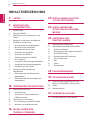 2
2
-
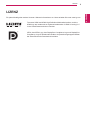 3
3
-
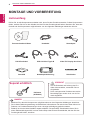 4
4
-
 5
5
-
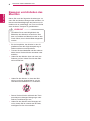 6
6
-
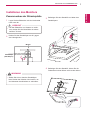 7
7
-
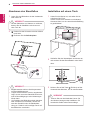 8
8
-
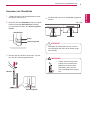 9
9
-
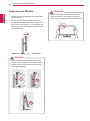 10
10
-
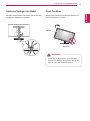 11
11
-
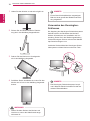 12
12
-
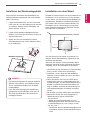 13
13
-
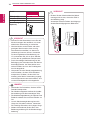 14
14
-
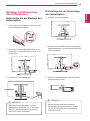 15
15
-
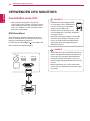 16
16
-
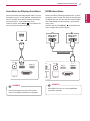 17
17
-
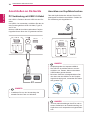 18
18
-
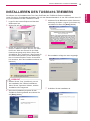 19
19
-
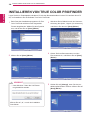 20
20
-
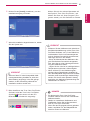 21
21
-
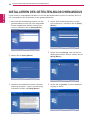 22
22
-
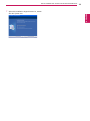 23
23
-
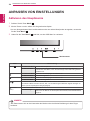 24
24
-
 25
25
-
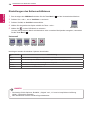 26
26
-
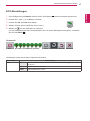 27
27
-
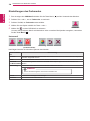 28
28
-
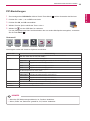 29
29
-
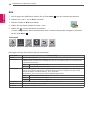 30
30
-
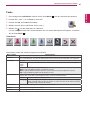 31
31
-
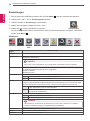 32
32
-
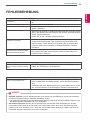 33
33
-
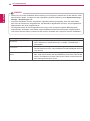 34
34
-
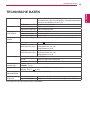 35
35
-
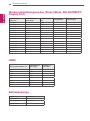 36
36
-
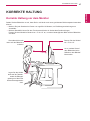 37
37
-
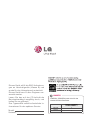 38
38